现在高中生步入大学的时候都会选择一款笔记本来帮助自己更好的学习知识,笔记本可以供用户们查阅资料,上传资料等帮助,但是这些操作都是需要在有网络支持下才可以完成的,那么笔记本的网络来源有两种,一种是网卡,一种是wifi,那么笔记本的wifi该怎么打开呢?狗子今天就给朋友们写了一篇如何打开笔记本wifi的教程,希望能对朋友们有所帮助。
随着手机等科技的发展,笔记本也越来越多人使用了,但是笔记本也是需要网卡或者wifi才能使用网络,但是用网卡的话比较不划算也花钱,现在wifi覆盖区域也很广,基本上走到哪都有wifi,所以笔记本的话还是使用wifi来连接网络好一点,那么如何打开笔记本wifi呢?相信会有一部分笔记本使用用户不是很清楚,今天狗子就给大家带来一篇笔记本wifi打开的教程。
笔记本wifi打开教程
1.首先我们要确定笔记本的无线网卡能否使用,打开开始菜单

如何打开笔记本wifi图-1
2.点击命令提示符并输入netsh wlan set hostednetwork mode=allow ssid=Test key=0123456789后点回车键
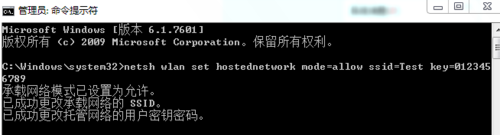
wifi图-2
3.打开网络和共享中心,点击更改适配器设置就会多出一个网卡
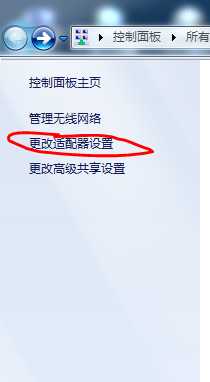
笔记本wifi图-3

wifi图-4
4.右键单击本地连接,点属性
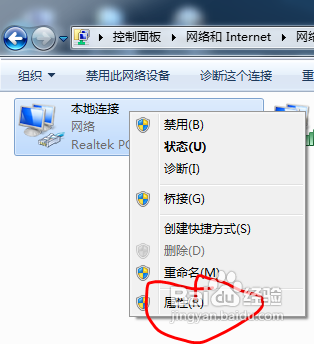
笔记本图-5
5.切换共享
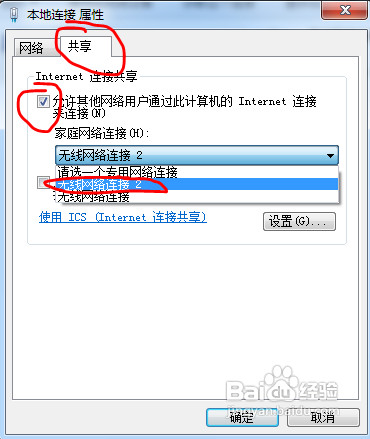
wifi图-6
6.在命令提示符里输入netsh wlan start hostednetwork回车
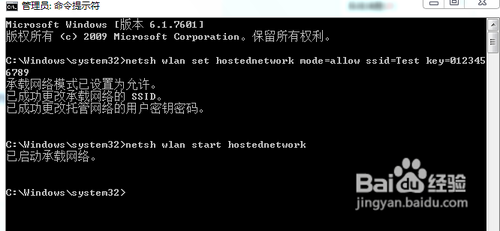
如何打开笔记本wifi图-7
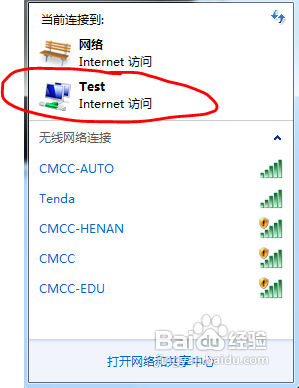
笔记本wifi图-8
7.要关闭就在命令提示符里输入netsh wlan stop hostednetwork
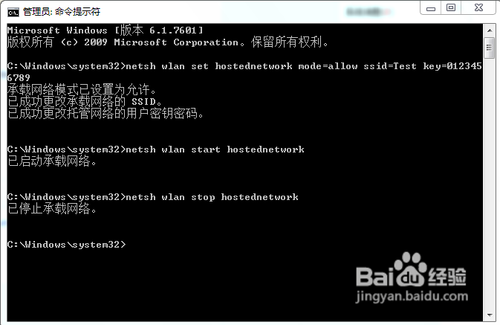
如何打开笔记本wifi图-9














